Статьи о AVI
- 1. Конвертировать другие форматы в AVI+
- 2. Конвертировать AVI в другие форматы+
- 3. Воспроизвести AVI+
Все Темы
- Пользователи Камеры
- Любители Путешествий
- Инструменты ИИ
-
- Любители фильмов
- Праздники
- Пользователи DVD
- Пользователи социальных Сетей
- Фотография
- Креативный Дизайн
- Учащимся и преподавателям
- Больше Решений
5 самых полезных инструментов для конвертации видео из формата AVI в M4V
Автор: Юлия Юрьевна • 2025-10-23 21:14:11 • Проверенные решения
У вас возникли проблемы с импортом файлов AVI в iTunes? Не получается воспроизвести видео AVI на вашем iPhone, iPod, iPad? Хотя Apple заявляла о поддержке формата AVI своими устройствами, они работают только со следующими параметрами кодека: Motion JPEG (M-JPEG) до 35 Мбит/с, разрешение 1280 на 720 пикселей, 30 кадров в секунду, стереозвук PCM. Поэтому, если вы хотите без проблем воспроизводить файлы AVI на устройствах Apple, вам придется преобразовать AVI в M4V - лучший формат для iTunes, iPhone и других «яблочных» гаджетов. В этой статье вы узнаете о трех бесплатных способах конвертации в виде пошаговой инструкции.
- Часть 1. Лучший инструмент для конвертации AVI M4V - Wondershare Uniconverter
- Часть 2. Бесплатный конвертер AVI в M4V - Wondershare Free Video Converter
- Часть 3. 3 лучших онлайн-конвертера MXF в AVI
- Часть 4. Дополнительная информация о форматах AVI и M4V
Часть 1. Лучший конвертер AVI в M4V для Windows/Mac
Wondershare UniConverter (бывший Wondershare Video Converter Ultimate) - это лучший конвертер AVI в M4V, поскольку он поддерживает более 1000 видео- и аудиоформатов, включая AVI, MP4, MOV, M4V, WMV, FLV и т. д. Вы можете легко конвертировать видео AVI в формат M4V, поддерживаемый iTunes, или любые другие форматы для конкретных устройств. Данный инструмент также предоставляет вам дополнительные функции, такие как редактирование, сжатие, передача видео и многое другое. Совместимость с системами Windows и Mac позволяет легко и быстро конвертировать AVI в M4V на любом компьютере.
Wondershare UniConverter - лучший конвертер видео для Mac/Windows
-
Конвертируйте AVI в M4V, MOV, MP4 и еще более 1000 форматов на Windows/Mac.
-
Конвертируйте AVI в с помощью оптимизированных пресетов для почти всех современных устройств.
-
Работает в 30 раз быстрее, чем обычные конвертеры.
-
Быстро передавайте преобразованные видео на устройства iPhone/iPad/iPod через USB-кабель.
-
Редактируйте видео перед конвертацией с помощью обрезки, кадрирования, склеивания, добавления водяных знаков, субтитров и т. д.
-
Скачивайте или записывайте видео с YouTube и еще более 10 000 видеохостингов.
-
Автоматически получайте метаданные для ваших фильмов iTunes.
-
Множество функций: Создание GIF, видеокомпрессор, устройство записи DVD, конвертер DVD, конвертер изображений и т. д.
-
Поддерживаемые ОС: Windows 10/8/7/XP/Vista, macOS 11 Big Sur, 10.15 (Catalina), 10.14, 10.13, 10.12, 10.11, 10.10, 10.9, 10.8, 10.7
Пошаговое руководство по конвертации AVI в M4V на Windows/Mac:
Скачайте, установите и запустите Wondershare UniConverter на вашем ПК/Mac. Приведенные ниже инструкции предназначены для Windows, но действия, которые нужно выполнить на Mac, не сильно отличаются.
Шаг 1 Добавьте файлы AVI, которые необходимо преобразовать в M4V.
Щелкните значок + Добавить файлы, а затем выберите нужные файлы на локальном диске.
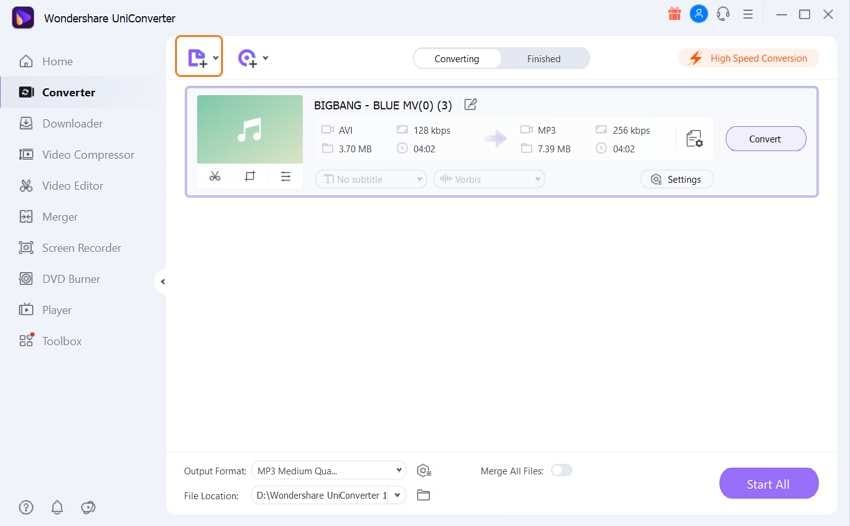
Шаг 2 Выберите M4V в качестве выходного формата.
Щелкните значок «Настройка», перейдите на вкладку «Видео» и выберите «M4V» на панели слева.
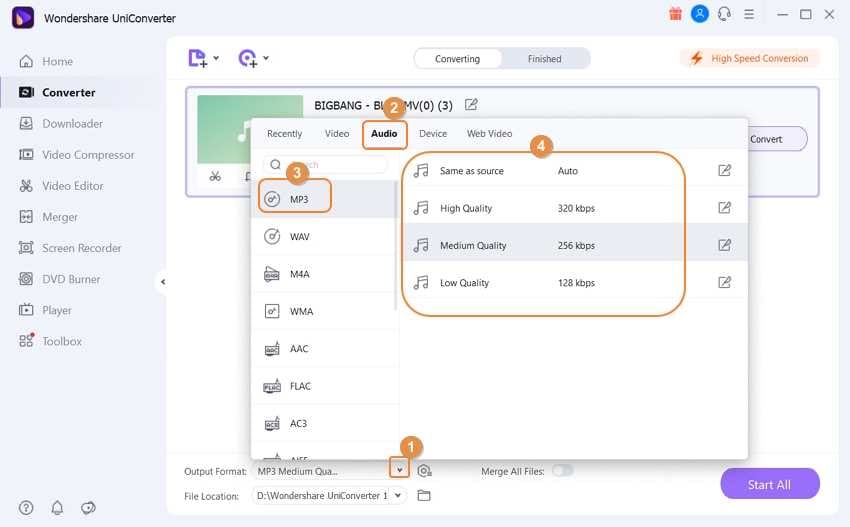
Шаг 3 Конвертируйте AVI в файлы iTunes в формате M4V
Нажмите кнопку «Начать», чтобы запустить преобразование видео. Процесс не займет много времени. После этого вы можете перейти на вкладку «Завершенные», чтобы найти преобразованный файл на своем компьютере.
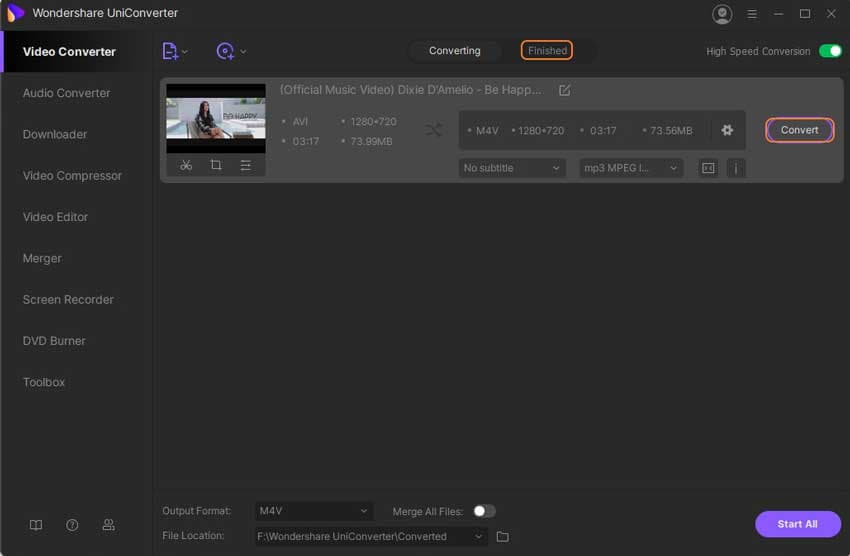
Скачать бесплатно Скачать бесплатно
Часть 2. Бесплатный конвертер AVI в M4V.
Wondershare Free AVI to M4V Converter - бесплатная версия конвертера от Wondershare. Он практически аналогичен своему платному аналогу по набору функций и интерфейсу. Единственная разница в том, что Wondershare Free Video M4V Converter добавляет на видео водяной знак, как и большинство бесплатных программ. Если вам это не мешает, выполните следующие шаги, чтобы бесплатно конвертировать AVI в M4V на Windows/Mac.
Пошаговое руководство по конвертации AVI в M4V с помощью Wondershare Free Video Converter
Шаг 1: Добавьте видео в формате AVI, нажав кнопку «Добавить файлы» в разделе «Конвертировать» после скачивания и установки программы.
Шаг 2: Выберите M4V на вкладке «Видео» в раскрывающемся списке « Конвертировать все файлы в:».
Шаг 3: Нажмите кнопку «Начать» или «Начать все», чтобы запустить бесплатное преобразование AVI в M4V.
![]()
Часть 3. Онлайн-конвертеры AVI в M4V, о которых полезно знать
Если вы искали онлайн-решение, мы порекомендуем вам три веб-сервиса. С онлайн-конвертером вам не нужно скачивать отдельную программу. А теперь ознакомьтесь с приведенными ниже инструкциями.
1. Wondershare Online Uniconverter
Wondershare Online Uniconverter (бывший Media.io) - это универсальный инструмент для конвертации видео, который способен преобразовать сразу несколько файлов. Он отлично работает с более чем 1000 аудио- и видеоформатами, что делает его подходящим инструментом для преобразования AVI в M4V.
Весь процесс состоит из трех простых шагов.
Шаг 1: Нажмите кнопку «Choose Files», чтобы импортировать исходные файлы AVI.
Шаг 2: Из списка выходных форматов выберите M4V.
Шаг 3: Наконец, нажмите кнопку Convert, чтобы преобразовать AVI в M4V. Когда процесс будет завершен, нажмите кнопку «Download», чтобы сохранить файлы M4V на свой компьютер.
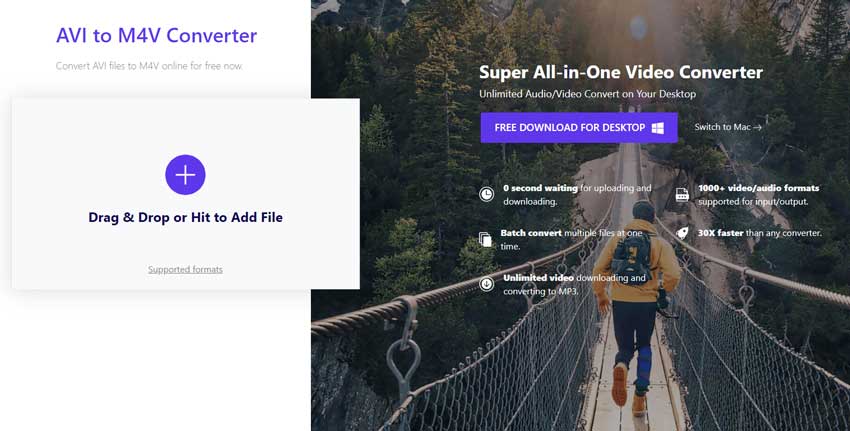
2. Convert.Files
Convert.Files - это простой, но мощный инструмент, который вы можете использовать для онлайн-конвертации из AVI в M4V. Он поддерживает несколько форматов импорта и экспорта, включая MP4, M4V, MOV, AVI и MP3.
Пошаговое руководство по конвертации AVI в M4V
Шаг 1: На веб-странице convert.files нажмите кнопку Browse и выберите файлы AVI, которые нужно преобразовать.
Шаг 2: Выберите M4V из списка в разделе Output format.
Шаг 3: Нажмите Convert, чтобы преобразовать AVI в формат M4V.
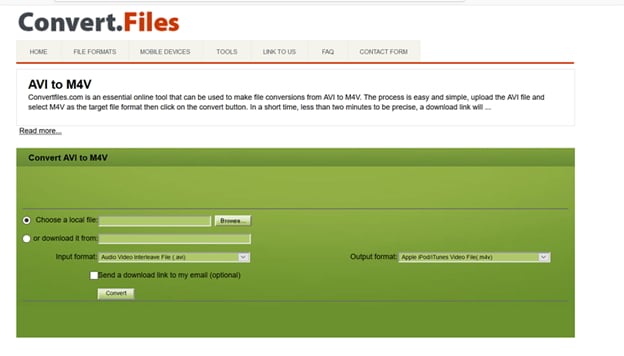
3. Convertio
Еще один простой и надежный онлайн-сервис, который можно использовать для редактирования и конвертации видео. Программа позволяет загружать файлы из локального хранилища компьютера, iPhone или Android, Google Drive, Dropbox или по ссылке. После преобразования видео вы можете загрузить его на свой Mac или ПК, мобильное устройство или отправить на Google Диск или Dropbox. Convertio поддерживает пакетное преобразование.
Руководство по конвертации AVI в M4V
Шаг 1: Перейдите на веб-страницу convertio. Нажмите Choose Files для загрузки файлов AVI.
Шаг 2: Из списка выходных форматов выберите M4V.
Шаг 3: Нажмите кнопку Convert и начните процесс преобразования. Это займет несколько минут, в зависимости от размера файла.
Шаг 4: Нажмите кнопку Download и сохраните преобразованное видео.
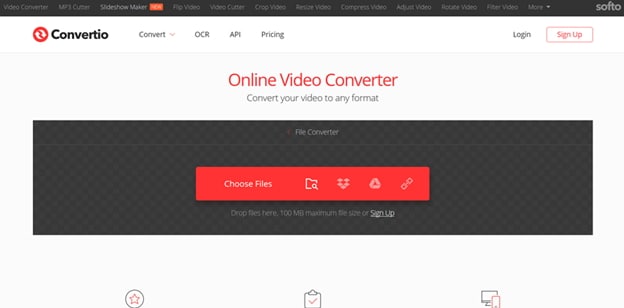
Часть 4. Дополнительная информация о форматах AVI и M4V
| Расширение файла | AVI | M4V |
|---|---|---|
| Категория | Видеофайл | Видеофайл |
| Описание | AVI - это мультимедийный контейнер, содержащий видео- и аудиоданные. Это позволяет синхронно воспроизводить картинку и аудиодорожку. Файлы AVI поддерживают несколько дорожек аудио и видео. | M4V - это видеоконтейнер с защитой DRM, очень похожий на формат MP4. Без DRM файлы M4V можно было бы воспроизвести на большем количестве устройств и проигрывателей. |
| Связанные программы | Windows Media Player | QuickTime Player Media Player Classic VLC Media Player |
| Разработчик | Microsoft | Apple |
| Тип MIME | Видео | Видео/DVD |
| Полезные ссылки | Как конвертировать Video_TS в AVI 3 лучших проигрывателя AVI для Mac |
Подробная информация о файловом формате M4V Как добавить субтитры в файлы MP4 Как конвертировать AVI в VOB |
Ваш полный набор видеоинструментов
 Пакетное преобразование MOV в MP4, AVI, 3GP и наоборот легко.
Пакетное преобразование MOV в MP4, AVI, 3GP и наоборот легко. 


Юлия Юрьевна
Главный редактор